Come usare Tenorshare PDF Converter
Tenorshare PDF Converter è un completo PDF Converter che ti aiuta a convertire i file PDF in parole modificabili e converte documenti Word, presentazioni PowerPoint, fogli di calcolo Excel in file PDF.
Di seguito è riportata la breve introduzione su come utilizzare Tenorshare PDF Converter.
</a>Parte 1. Come convertire PDF in Word (.rtf, .doc)?
Passaggio 1. Importa file PDF
Per convertire i file PDF, selezionare "Converti da PDF" (la modalità predefinita). Fai clic su "Aggiungi file" per importare i file PDF che desideri convertire. Questo software ti consente di convertire più file alla volta.

Passaggio 2: specificare le opzioni di output e la cartella
Seleziona l'intervallo di pagine che desideri convertire e seleziona il formato di output: RTF o DOC. Quindi fare clic su "Sfoglia" per individuare la cartella di output per i file di destinazione.

Passaggio 3: converti PDF
Fai clic sul pulsante "Converti" per iniziare la conversione. Dopo aver completato con successo, verrà visualizzata la finestra di dialogo di fine. Fare clic sul pulsante "Apri file" per visualizzare il file convertito o fare clic sul pulsante "Chiudi" per chiudere la schermata.

Parte 2. Come convertire Word, Excel e PowerPoint in PDF?
Passaggio 1. Importare Word, Excel o PowerPoint
Per convertire in MS Word, Excel, PowerPoint in PDF, passa a "Converti in PDF". Fai clic su "Aggiungi file" per importare i file MS che desideri convertire. Questo software ti consente di convertire più file alla volta.

Passaggio 2: specificare le opzioni di output e la cartella
Fare clic su "Sfoglia" per individuare la cartella di output per i file di destinazione. Spuntare "Visualizza opzioni avanzate" per definire le descrizioni dei PDF, crittografarli e distribuire altre impostazioni.
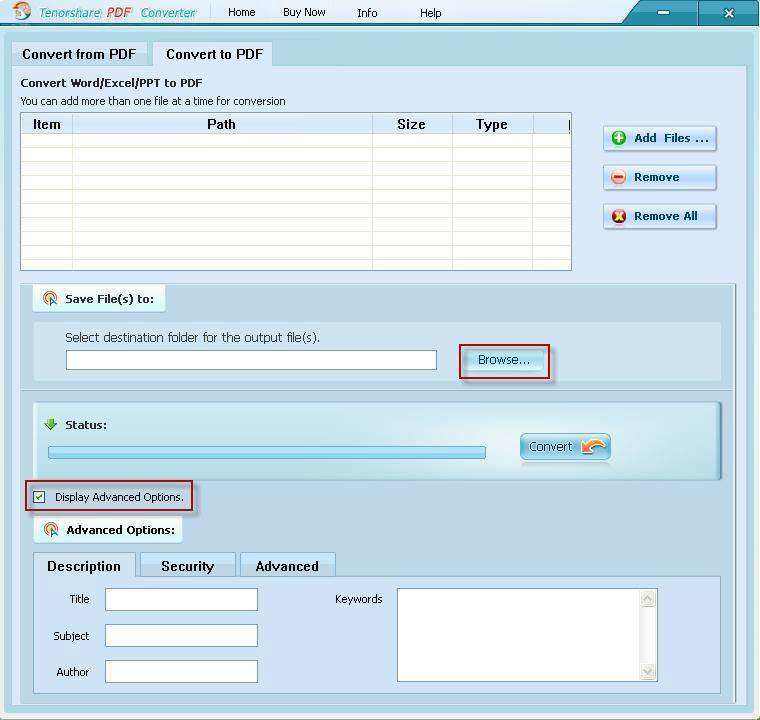
Passaggio 3: converti PDF
Fai clic sul pulsante "Converti" per iniziare la conversione. Dopo aver completato con successo, verrà visualizzata la finestra di dialogo di fine. Fare clic sul pulsante "Apri file" per visualizzare i PDF appena creati o fare clic sul pulsante "Chiudi" per chiudere la schermata.










